كيفية إيقاف تحديثات Windows 11 مؤقتًا
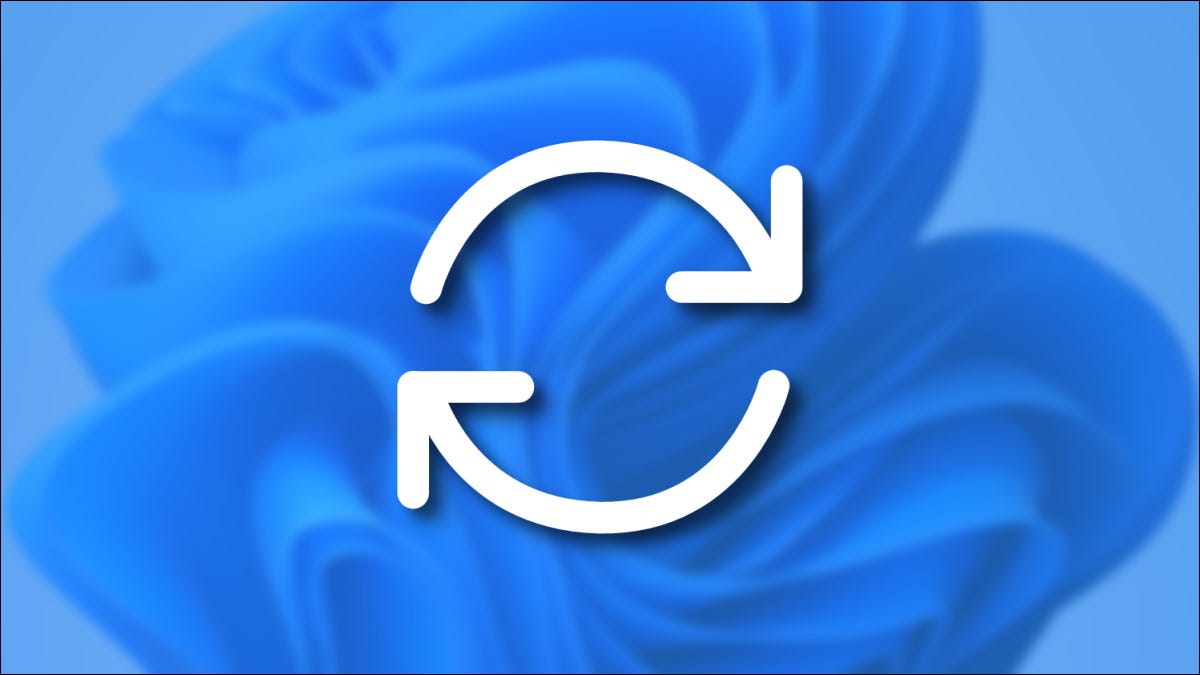
افتراضيًا ، يقوم Windows 11 تلقائيًا بالبحث عن التحديثات وتثبيتها. إذا لم تكن هذه التحديثات التلقائية مناسبة لك ، يسمح لك Windows بإيقاف التحديثات التلقائية مؤقتًا لمدة أسبوع. هيريس كيفية القيام بذلك.
أولاً ، افتح إعدادات Windows بالضغط على Windows + i على لوحة المفاتيح. أو يمكنك النقر بزر الماوس الأيمن فوق الزر “ابدأ” على شريط المهام وتحديد “الإعدادات” من القائمة التي تظهر.
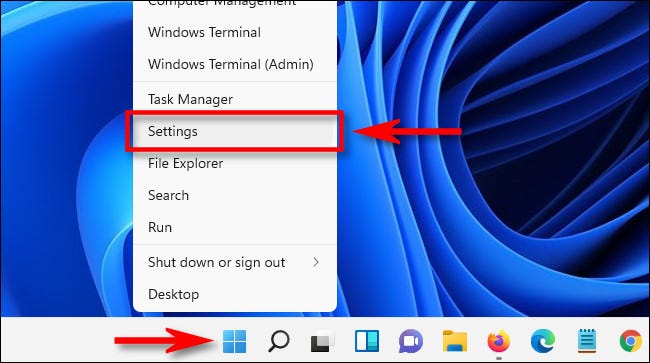
عند فتح الإعدادات ، انقر فوق “Windows Update” في الشريط الجانبي.
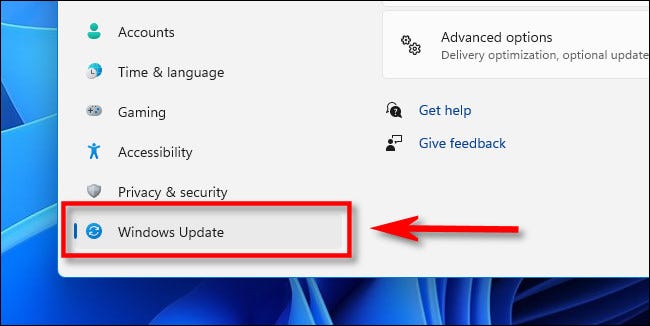
في إعدادات Windows Update ، ابحث في قسم “المزيد من الخيارات” وانقر على الزر “إيقاف مؤقت لمدة أسبوع”.
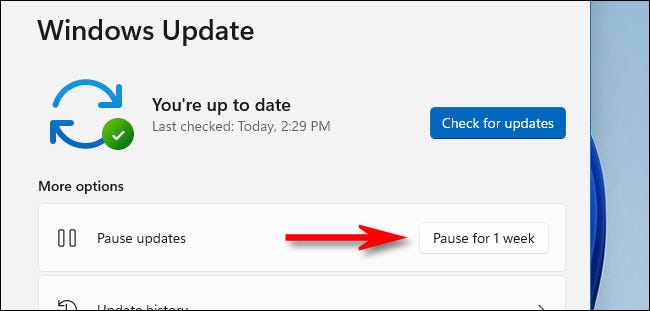
بعد ذلك ، ستظهر صفحة إعدادات Windows Update “تم إيقاف التحديثات مؤقتًا حتى [التاريخ]” ، حيث يكون [التاريخ] هو التاريخ بعد أسبوع من النقر فوق زر الإيقاف المؤقت. عند وصول هذا التاريخ ، سيتم استئناف التحديثات التلقائية.
كيفية استئناف التحديثات التلقائية في Windows 11
لإعادة تشغيل التحديثات التلقائية ، افتح إعدادات Windows وانتقل إلى “Windows Update” في الشريط الجانبي. بالقرب من أعلى النافذة ، انقر فوق الزر “استئناف التحديثات”.
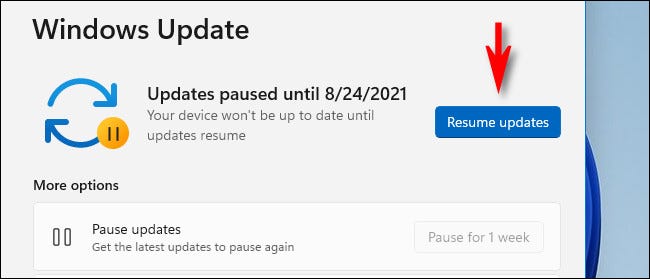
بعد النقر فوق “استئناف التحديثات” ، سيقوم Windows Update بالبحث عن تحديثات جديدة وإذا وجد أي تحديثات ، فستتاح لك الفرصة لتثبيتها بالنقر فوق “تنزيل الآن” أو “التثبيت الآن” أو “إعادة التشغيل الآن” حسب نوع التحديث متاح وإذا كنت قد قمت بتنزيله بالفعل. حظا طيبا وفقك الله!







